Нова версия на програмата за създаване на зареждане Flash Drive Rufus 2.0
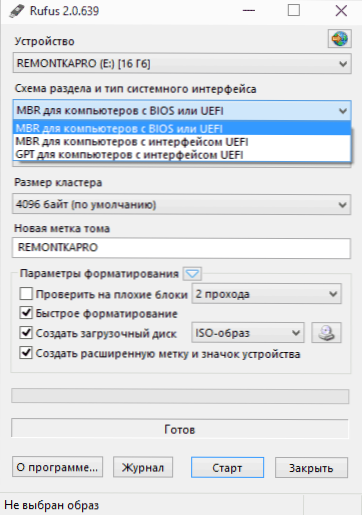
- 4882
- 266
- Sheldon Heller
Вече съм писал повече от веднъж за различни начини да направя зареждащи флаш устройства (както и за тяхното създаване без използване на програми), включително за безплатната програма Rufus, която е забележителна със скоростта на работа, руския език на The интерфейс и не само. И тогава втората версия на тази помощна програма с малки, но излязоха интересни иновации.
Основната разлика между Rufus е, че потребителят може лесно да запише USB инсталационното устройство за изтегляне на компютри с UEFI и BIOS, инсталации на дискове с GPT и MBR секции, като избира желаната опция точно в прозореца на програмата. Разбира се, това може да се направи независимо, в същия WinSetUpFromusB, но това вече ще изисква известни знания за това какво и как работи. Актуализация 2018: Издадена е нова версия на програмата - Rufus 3.
ЗАБЕЛЕЖКА: По -долу ще бъде за използването на програмата по отношение на най -новите версии на Windows, но като я използвате лесно можете да направите зареждане на USB Ubuntu Drives и други дистрибуции на Linux, Windows XP и Vista, както и разнообразие от възстановяване на системата и възстановяване и възстановяване на системата и възстановяване и възстановяване на системата и възстановяване на системата и възстановяване на системата и възстановяване на системата и възстановяване на системата и възстановяване на системата и възстановяване на системата и възстановяване на системата и възстановяване на системата и възстановяване на системата и възстановяване на системата и възстановяване на системата и възстановяване на системата и възстановяване на системата и възстановяване на системата и възстановяване на системата и възстановяване на системата и възстановяване на системата и възстановяване на системата и възстановяване на системата и система за възстановяване и система Пароли и т.н.Д.
Какво ново в Rufus 2.0
Мисля, че за тези, които решиха да опитат на работа или да инсталират на компютър, пуснат наскоро Windows 10 Technical Preview, RUFUS 2.0 ще бъде отличен асистент по този въпрос.
Програмният интерфейс не се е променил твърде много, както преди, всички действия са елементарни и разбираеми, подписи на руски език.
- Изберете USB флаш устройство, на което ще бъде направен запис
- Схема на системния интерфейс - MBR + BIOS (или UEFI в режим на комбинация), MBR + UEFI или GPT + UEFI.
- След като зададете маркировката „Създаване на диск за зареждане“, изберете ISO изображение (и можете също така изображението на диск, например VHD или IMG).
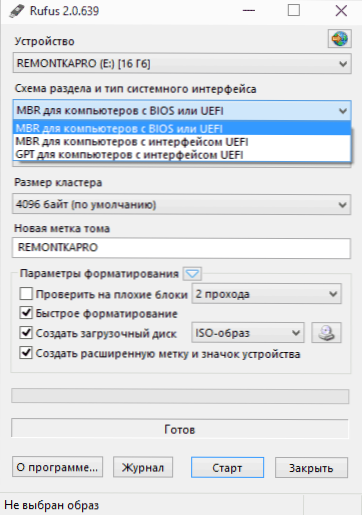
Може би, за някои от читателите, параграф 2 от схемата на раздели и типът на системния интерфейс не казва нищо и затова накратко обяснявам: Ще обясня:
- Ако инсталирате Windows на стар компютър с обикновен BIOS, имате нужда от първата опция.
- Ако инсталацията се случи на компютър с UEFI (отличителна функция е графичен интерфейс на входа на BIOS), тогава за Windows 8, 8.1 и 10 най -вероятно третият вариант е подходящ за вас.
- И за инсталиране на Windows 7 - Втората или третата, в зависимост от това коя схема на секции присъства на твърдия диск и дали сте готови да го конвертирате в GPT, което е за предпочитане днес.
Тоест, правилният избор ви позволява да не срещате съобщение, че инсталирането на Windows е невъзможно, тъй като избраният диск има стила на GPT секции и други опции за същия проблем (и ако се срещнете, бързо разрешете този проблем).
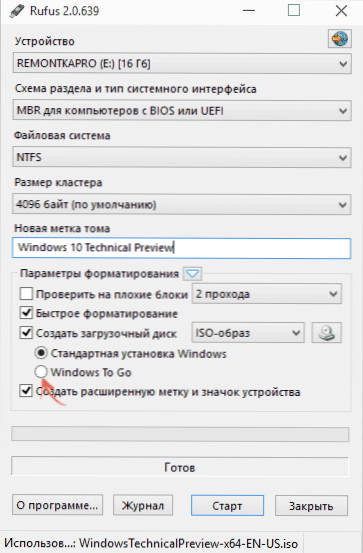
А сега за основната иновация: в Rufus 2.0 За Windows 8 и 10 Можете да направите не само инсталационното устройство, но и на Windows да отидете на Flas. За да направите това, след като изберете изображението, просто маркирайте съответния елемент.
Остава да щракнете върху „Стартиране“ и да изчакаме завършването на подготовката на зареждащото се флаш устройство. За конвенционалната дистрибуция и оригиналния Windows 10 времето е малко повече от 5 минути (USB 2.0), Ако са необходими прозорците за движение, то вече е повече - времето, сравнимо с операционната система, необходима за инсталиране на операционната система (защото всъщност Windows е инсталиран на флаш устройството).
Как да използвам Rufus - видео
Реших също да запиша кратко видео, което показва как да използвам програмата, къде да изтеглите Rufus и накратко описва къде и какво да изберете да създадете инсталация или друго устройство за зареждане.
Можете да изтеглите програмата Rufus на руски от официалния уебсайт https: // rufus.Т.е., върху която присъстват както инсталаторът, така и преносимата версия. В момента на писането на тази статия няма допълнителни потенциално нежелани програми.
- « Как да активирам клавиатурата на Windows 8 и Windows 7
- Как да добавите Safe Windows 8 към менюто за изтегляне »

